CATIA草图绘制
- 格式:pdf
- 大小:872.99 KB
- 文档页数:14
![[整理]CATIAV52D草图编辑.](https://uimg.taocdn.com/945faa6dbe23482fb4da4cbb.webp)
草图绘制(Sketcher) :所有3D 零件的建立都必须由2D 的线架构开始,CATIA 提供方便的草图绘制(Sketcher),让使用者方便及快速的建立2D 线架构。
进入草图绘制(Sketcher)的方法有下列几种:(1) 选择草图绘制(Sketcher)的图示然后点选欲绘图的参考平面(referenceplane)或是直接在历程树中指定参考平面。
(2) 选择草图绘制 (Sketcher)的图示然后选取平曲面为绘图平面。
或是先选曲平曲面再点选指令亦可。
(3) 快速的用鼠标双击草图的其中一个图素,即可回到绘制修改草图。
(4) 在曲面的Opened Body 中,按住【Ctrl 键】来多重选取。
选取两个边缘来定义水平及垂直的方向,然后选取平曲面再点选草图绘制 (Sketcher)的指令。
进入草图绘制(Sketcher)后,CATIA 会自动将视景旋转至正视的位置,画面如下:常用的草图绘制的选项设定:草图绘制的选项设定中,可以修改草图绘制的环境设定,协助我们建立草图。
进入选项设定的步骤为点选下拉菜单中的工具(Tools)→选项(Options)→机械设计(Mechanical Design)→草图绘制(Sketcher),就可以进入选项设定。
可设定的选项有以下几种:(1)修改格点(Grid):可修改格点(Grid)中的参数及选项。
主要设定总长(Primaryspacing)以及段数(Graduations),设定完成后点选OK,即可回到草图绘制。
Display:设定是否显示网格线。
Snap to Point:设定是否要启动锁定格点。
Allow Distortions:设定水平(H)或垂直(V)方向是否使用不同间距的格点。
Primary spacing:指定等分格点的基准总长度。
Graduations:指定将基准总长度等分成的几段。
例如:将Primary spacing设定50mm,Graduations设定为10,则间格为5。
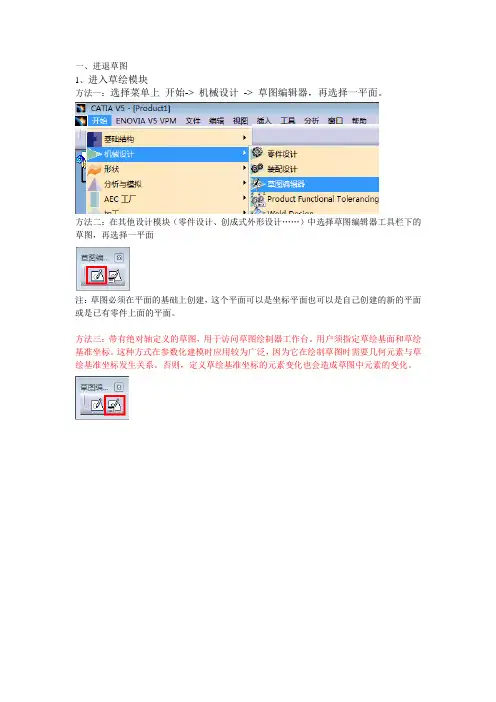
1、进入草绘模块方法一:选择菜单上开始-> 机械设计-> 草图编辑器,再选择一平面。
方法二:在其他设计模块(零件设计、创成式外形设计……)中选择草图编辑器工具栏下的草图,再选择一平面注:草图必须在平面的基础上创建,这个平面可以是坐标平面也可以是自己创建的新的平面或是已有零件上面的平面。
方法三:带有绝对轴定义的草图,用于访问草图绘制器工作台。
用户须指定草绘基面和草绘基准坐标。
这种方式在参数化建模时应用较为广泛,因为它在绘制草图时需要几何元素与草绘基准坐标发生关系。
否则,定义草绘基准坐标的元素变化也会造成草图中元素的变化。
方法一:点击工作台工具栏下的->退出工作台方法二:在通过草图编辑器进入草图的情况下,双击结构树上任何一个位置都可以退出草图通过上述两种方式退出草图后就可以回到原设计窗口二、工具栏命令1、草图工具【网格】工具:是在草图工作区显示或隐藏网格线的开关工具,单击【网格】工具按钮,按钮变成金黄色,草图工作区将显示网格线,反之亦然;【点对齐】工具,其作用就是在单击【点对齐】工具按钮,按钮变成金黄色按钮,绘图过程中鼠标会自动(且只能)捕捉到网格的四个角,如图所示【构造/标准元素】工具,是绘制构造元素和标准元素转换工具。
单击【构造/标准元素】工具按钮,使按钮变成金黄色,此时在草图绘制的几何图形将转换为标准元素即虚线图形,在3D设计模块中是不可见的,反之绘制的几何图形则为构造元素。
标准元素构造元素【几何图形约束】工具,是几何约束选项开关,单击该工具按钮,在绘制图形中,会智能拾取平行、垂直、相交等几何约束,很容易找到所要绘制的线、圆弧与已知几何元素之间的关系,方便绘制所需要的几何关系的元素。
创建几何约束没有几何约束注:一旦建立约束(几何或尺寸)后,对几何元素进行其他操作几何元素间都会会保持约束关系。
【尺寸约束】工具,是尺寸约束选项开关,单击该工具按钮,根据草图工具栏键入的值在几何元素上创建约束,例如按tab键在R中键入50后,在绘制出来的圆上自动创建了尺寸约束,反之如果没有按下尺寸约束(按下后按钮变成金黄色),及时按tab键在R中键入50,结果在绘制的圆上也不会创建尺寸约束。
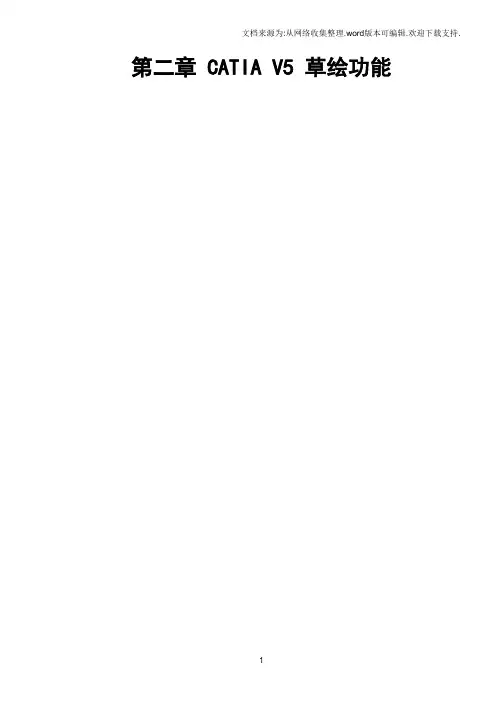
第二章 CATIA V5 草绘功能目录1产品介绍.............................................................................................................................. 错误!未定义书签。
2图标功能介绍(基本概念、基本界面介绍) ............................................................................ 错误!未定义书签。
2.1用户界面图标........................................................................................................ 错误!未定义书签。
2.2轮廓创建(Profile) ............................................................................................. 错误!未定义书签。
2.3几何操作(Operation)........................................................................................ 错误!未定义书签。
2.4约束(Constraint) .............................................................................................. 错误!未定义书签。
2.4.1约束命令 ....................................................................................................... 错误!未定义书签。
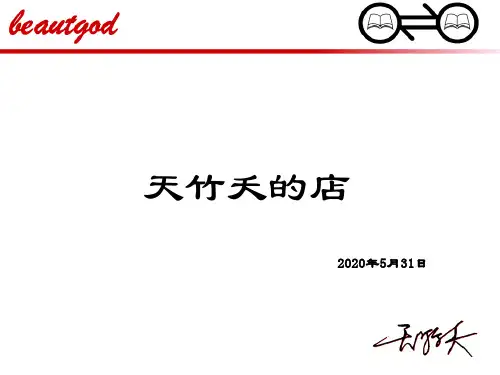

Catia软件背景与发展开发商与历史版本更新与迭代Catia软件不断更新迭代,逐渐增加了新的功能和模块,提高了软件的性能和稳定性。
航空航天领域Catia软件在航空航天领域应用广泛,可用于飞机、火箭、卫星等复杂产品的设计和制造。
汽车工业领域Catia软件是汽车工业领域的重要工具,可用于汽车车身、发动机、底盘等部件的设计和优化。
机械制造领域Catia软件也适用于机械制造领域,可进行各种复杂机械零件的设计和加工。
Catia软件应用领域Catia软件特点与优势强大的建模能力高效的协同设计A B C D精确的工程分析丰富的定制功能界面布局及功能区域划分标准界面布局功能区域划分自定义界面布局工具栏工具栏是菜单栏的快捷访问方式,用户可以将常用的命令添加到工具栏中,方便快速调用。
右键菜单在Catia 软件中,右键点击图形区或结构树中的对象,可以弹出相应的右键菜单,进行快速操作。
菜单栏令,用户可以通过菜单栏快速访问所需的功能。
菜单栏与工具栏使用技巧Catia 软件提供了多种视图控制工具,如平移、旋转、缩放等,方便用户观察和设计模型。
视图控制用户可以通过显示设置调整模型的显示显示设置Catia 软件提供了多种视图模板,用户视图模板010203视图控制与显示设置方法进入草图绘制环境设置草图参数选择草图工具030201草图绘制环境设置方法1 2 3直线绘制圆和圆弧绘制矩形和多边形绘制基本图形元素绘制技巧尺寸约束和几何约束应用尺寸约束01几何约束02约束管理03三维建模环境设置方法选择工作空间根据实际需求选择合适的工作空间,如“零件设计”、“装配设计”等。
设置显示模式调整模型的显示模式,如线框模式、着色模式等,以便更好地观察模型。
定制工具栏根据个人习惯定制工具栏,将常用的命令添加到工具栏中,提高操作效率。
基本体素创建和编辑技巧创建基本体素编辑基本体素应用草图布尔运算和特征变换应用布尔运算特征变换应用实例装配设计环境设置方法进入装配设计模块设置工作环境加载零部件零部件装配约束类型及技巧约束类型约束技巧装配体爆炸视图生成方法进入爆炸视图模式01设置爆炸参数02生成爆炸视图03工程图绘制环境设置方法进入工程图绘制环境设置图纸大小和比例设置图层和线型视图创建和编辑技巧创建基本视图编辑视图创建剖视图和局部放大图尺寸标注和技术要求添加方法尺寸标注添加技术要求编辑尺寸标注和技术要求包括绘制线条、圆弧、圆等基本图形,以及进行尺寸标注和约束设置。



catia绘制草图技巧1、教程:CATIA V5R10机械设计范例教程??2、零件设计的草图设计中没有专门对象捕捉功能,可以⽤约束⼯具条和⿏标贴近对象据颜⾊变化来选择。
catia选择对象是通过⿏标靠近根据颜⾊变化来选择对象的!!3、激活约束创建开关⽅法:a、利⽤“草图⼯具条”如下图。
b、“⼯具”-“选项”-“机械设计”-“草图绘制器”选中“约束”⾥的两个选项(所有设置都可以通过“⼯具”-“选项”)4、修剪圆与直线相切的直线(将切点⼀边部分修剪掉):a、点“修剪”图标,按ctrl键选中想修剪的线,然后移动光标到切点,最后点左键(这种⽅法不⾏,找不到切点)b、可将直线打断,点“打断”图标,然后点直线,再点圆就可将直线从切点打断,最后选中切点⼀边的直线按“delete”键删掉即可。
⼀般“修剪”图标很少⽤,多⽤“打断”图标!!简单:选中直接点“橡⽪”5、在需要选择某个草图时可以在绘图区中选,也可以在历史树中选。
⽐如在做slot 沟槽练习时,选完轮廓线后,中⼼线即扫描线想选择刚才画Rib(筋)过程的中⼼线,但此时在绘图区找不到了,⽽从历史树中可以⽅便的找到!!⼀般在历史树中选择对象更⽅便!!6、点历史树的“树枝”会使绘图区的对象变⿊,再点会变过来!!7、注意“筋”(Rib)、“沟槽”(slot)与“放样”(Loft或Multi-sections Solit )的区别,筋和沟槽需建⽴轮廓线和中⼼线,然后轮廓线沿着中⼼线扫描;⽽放样是建⽴物体的多个截⾯,然后将截⾯上的点相连,构成实体,⼀般要建多个参考⾯“移去放样”和放样相对!!8、catia“零件设计”中可以进⾏布尔运算,先插⼊⼀个“body”(称“实体”或“⼏何体”)进⾏建模,然后即可以将两个模型进⾏布尔运算!!CATIA?? v5的布尔运算是这么多软件当中是数⼀数⼆的,做实体设计的最⾼境界就是全部⽤布尔运算做出来,这样的数模可编辑修改性是最好的.9、布尔操作中assembly和add的区别:当 body 是除料的属性时,以 asm 运算则是 remove , 以 add 运算则是 add 所以只有在此情形有⽤,这个⽤法是帮助以实体外形做将公模做个 body, 母模做个 body 时,在公模的部份不⽤去转换指令,可以直接以除料的指令完成公模,接着以 asm 或是 remoe 的布林运算将成品完成以 remove 的⽅式将母模完成以 add 的⽅式将公模完成10、两个零件⽂件合成⼀个:如果是两个part的话,你把⼀个去参以后直接复制粘贴到另⼀个part⾥⾯,这样就会有两个零部件⼏何体了,然后⽤bool加运算就可以了。

此主题相关图片如下:
此主题相关图片如下:此主题相关图片如下:
此主题相关图片如下:
此主题相关图片如下:
此主题相关图片如下:
此主题相关图片如下:此主题相关图片如下:
此主题相关图片如下:
此主题相关图片如下:
此主题相关图片如下:
此主题相关图片如下:
此主题相关图片如下:
此主题相关图片如下:
此主题相关图片如下:
此主题相关图片如下:
此主题相关图片如下:
此主题相关图片如下:
此主题相关图片如下:
此主题相关图片如下:
此主题相关图片如下:
此主题相关图片如下:
此主题相关图片如下:
此主题相关图片如下:
此主题相关图片如下:
此主题相关图片如下:。

第二课:草图(1)一、草图线条颜色的含义1、白色:草图线条无约束。
这样的草图不规范,不好,看到草图线条为白色就要注意要给它添加约束了。
2、绿色:标准约束,即草图线条已约束好。
最好草图各线条颜色全为绿色,这样的草图规范,不会出错。
3、紫色:过约束。
如下图对长方形的长方向尺寸标注了两次,发生了过约束,草图线条颜色变成了紫色,同时尺寸的颜色也改变。
这种约束不应该出现。
4、红色:错误约束,这绝对不可出现。
如下图,长方形内加了一条对角线,却给对角线加了水平约束,这明显是错误的。
5、黄色:不可更改的图素。
如下图,新作一个草图,并将原有模型上的轮廓投影过来,则投影过来的线条颜色为黄色,它们在本草图里是不可更改的,只能随着原来的模型更改而更改。
二、草图工作台里主要使用的工具条注意这些工具条里的工具图标,单击时只能用一次,双击时可连续使用,连续使用结束时再单击相应工具图标即可退出。
1、“草图工具”(1)第一个图标为“网格”,现为关闭状态,点击打开它时屏幕上会显示出坐标格便于绘图参考。
网格两线间相距尺寸一般为10mm,也可以通过设定改变间距大小,方法是:“工具——选项——机械设计——草图编辑器——网格”,从中可以改变间距大小,也可以选中“允许变形”项,将H、V两方向的间距设置成不同数字。
(2)第二个图标为“点对齐”,打开它时绘草图,鼠标将每10mm一步地跳动,自由作图时可关闭此按钮。
(3)第三个图标为“构造/标准元素”,即在标准图线和辅助图线间切换。
对于构造元素即辅助图线,它显示为虚线样:注意:草图里标准元素显示为实线,构造元素显示为虚线,此虚线不是实体里表示看不见的轮廓的那种线,在草图里它是作为辅助线使用。
除实线、虚线外,草图里还有个“轴”(第七个图标),它用点划线表示,注意它和构造线的区别。
特别注意:在CATIA里,实线和构造线可以相互转换,它们还都可以转换成轴线,但轴线不能转换成实线或构造线。
区别:在SW里构造线都是点划线。
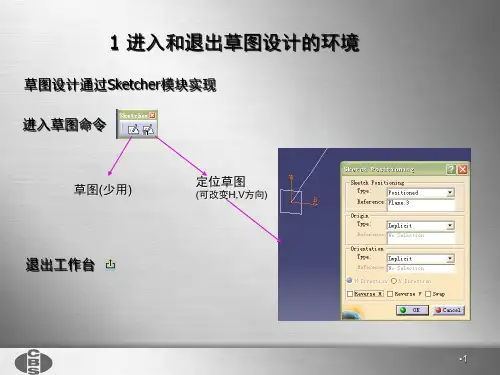
CATIA草图设计入门制作人:李哲宇吉林大学工科创新基地出品要创建不同外形的特征,必须先绘制二维草图,然后按照不同的方法处理产生要求的特征。
其中所谓的绘制草图,就是这里所要说明的草图绘制(Sketcher)。
因此草图绘制可以说是创建实体模型过程中一项最基本的技能。
由于篇幅有限,每一类草图只介绍其中的几个有代表性的草图命令,其余的请大家自己练习。
从桌面双击图标,进入CATIA软件系统。
选择【开始】|【机械设计】|【Sketcher】命令。
因为任何一张草图都必须在一个基准平面上才能完成,所以再单击窗口中模型树上如图2.1所示的任意一个平面(也可以直接选择绘图工作区中的三个默认基准平面之一),进入二维草图模块。
绘制连续折线【连续折线】(Profile)命令可以连续绘制线条,直到图形封闭为止。
如果想绘制不封闭的图形,可以在需要终止的地方按Esc键或双击左键终止连续折线命令,也可以单击选择图标或其它命令来终止。
绘制时,可以用光标单击不同的点使之成线,也可以在【Sketch tool】(草图工具栏)中输入不同点的坐标。
【H】(Horizontal)代表与坐标圆点的水平距离;【V】(Vertical)代表与坐标圆点的垂直距离;【L】(Length)代表两点之间的直线长度;【A】(Angle)代表该直线与水平轴(H轴)之间角度。
如图2.4所示是用连续折线绘制的草图。
绘制多边形1.矩形单击【Rectangle】(矩形)图标后,光标分别单击两点作为矩形对角线的两个端点,完成矩形的绘制。
也可以在【Sketch tool】工具栏中输入两点的坐标或输入矩形的宽(Width)与高(Height),如图2.5所示。
2.正六边形单击【Hexagon】(正六边形)图标后,光标先单击一点作为正六边形的中心;拖动鼠标再单击一点确定正六边形的边长和方向。
也可以在【Sketch tool】工具栏中输入坐标值来决定绘制的正六边形的大小、位置和方向。
第二章 CATIA V5 草绘功能目录1产品介绍 (5)2图标功能介绍(基本概念、基本界面介绍) (5)2.1用户界面图标 (5)2.2轮廓创建(Profile) (8)2.3几何操作(Operation) (19)2.4约束(Constraint) (27)2.4.1约束命令 (27)2.4.2约束符号 (28)2.4.3约束颜色(按系统缺省值) (28)3软件环境设定(Customizing Settings) (29)3.1网格参数设定(Grid) (29)3.2草绘平面设定(Sketch Plane) (29)3.3几何设定(Geometry) (29)3.4约束设定(Constraint) (30)3.5颜色设定(Colors) (31)4功能介绍 (31)4.1草绘基本操作 (31)4.2开始草绘(Start a Sketch) (37)4.3工具栏(Tools) (37)4.4通过草绘平面切零件(Cutting the Part by the Sketch Plane ) (38)4.5轮廓创建(Profile) (38)4.5.1创建直线和圆组成的轮廓 (38)4.5.2创建矩形 (39)4.5.3创建平行四边形 (39)4.5.4创建长圆孔 (39)4.5.5创建长圆弧孔 (39)4.5.6创建锁孔 (40)4.5.7创建六边形 (40)4.5.8创建圆 (40)4.5.9通过三点创建圆 (40)4.5.10输入坐标值创建圆 (40)4.5.11三处相切创建圆 (40)4.5.12通过三点创建圆弧 (41)4.5.13用三点限制创建圆弧 (41)4.5.14创建基本圆弧 (41)4.5.15创建样条曲线 (41)4.5.16创建过渡线 (42)4.5.17创建椭圆 (42)4.5.18创建由焦点控制的抛物线 (42)4.5.19创建由焦点控制的双曲线 (43)4.5.20创建圆锥曲线 (43)4.5.21创建直线 (43)4.5.22创建无限长直线 (44)4.5.23创建双切线 (44)4.5.24创建角分线 (44)4.5.25创建轴 (44)4.5.26创建点 (44)4.5.27创建坐标点 (44)4.5.28创建等距点 (44)4.5.29创建交点 (45)4.5.30创建投影点 (45)4.6几何拓扑操作(Operation) (45)4.6.1倒圆操作 (45)4.6.2倒角操作 (46)4.6.3裁剪操作 (46)4.6.4打断操作 (47)4.6.5快速裁减操作 (47)4.6.6封闭圆、椭圆或样条曲线操作 (48)4.6.7创建相反圆弧或椭圆弧操作 (48)4.6.8镜像操作 (48)4.6.9平移操作 (48)4.6.10旋转操作 (49)4.6.11缩放操作 (49)4.6.12偏置操作 (50)4.6.13将3D元素投影到草绘平面操作 (51)4.6.14创建3D元素与草绘平面相交的元素 (51)4.6.15将3D元素轮廓边界投影到草绘平面 (51)4.6.16独立操作 (51)4.7施加约束(Constraint) (52)4.7.1使用对话框进行约束 (52)4.7.2创建快速约束 (52)4.7.3创建接触几何约束 (53)4.7.4自动创建约束 (53)4.7.5仿真模拟约束效果 (54)4.8草绘分析(Sketch Analysis) (54)4.9自动搜索(Auto Search) (56)5实例(衬垫) (57)1 产品介绍CATIA V5草绘(SKETCHER)功能做为三维实体设计与三维曲面设计的基础,在三维零件设计的同时提供了一个强大的辅助二维线框工作环境,在CATIA V5的各个产品中都得到了广泛的应用。